Emoji Terbaik Dalam Android
Penggunaan emotikon berguna dalam menyampaikan emosi tertentu dan bukan hanya menaip seluruh kalimat. Mereka boleh didapati di komputer meja dan komputer riba. Tetapi adakah mereka boleh didapati di Android?
Syukurlah, emotikon atau emoji kini boleh didapati kerana Jelly Bean. Ia digunakan hanya boleh didapati dengan penggunaan WhatsApp dan Google talk. Anda tidak boleh menyalin dan menyisipkannya dan menghantarnya melalui SMS, adalah mustahil. Tetapi dengan Jelly Bean, ini boleh dilakukan. Ikuti arahan di bawah untuk menggunakan emojis.
Emojis Menggunakan Papan Kekunci Google
Sekiranya peranti anda berjalan pada Android 4.1 dan yang lebih baru, anda hanya perlu memasang Papan Kekunci Google untuk dapat menggunakan emoji. Beberapa peranti Android sudah memiliki papan kekunci tetapi jika anda belum memilikinya, terutamanya jika peranti anda adalah Samsung atau HTC, anda boleh memuat turun dan memasangnya dari Play store. Pergi ke tetapan dan bahasa & input selepas memasang. Aktifkan Papan Kekunci Google memilihnya dan membuka tetapannya. Anda akan mendapat pilihan "Kamus tambahan". Ketuk dan pilihan "Emoji for English Word" untuk memasang emoji. Anda boleh memuat semula skrin jika anda tidak menemui pilihan ini.

Menaip kata kunci tertentu pada keyboard sekarang akan mencetuskan emojis. Menulis bunga perkataan, contohnya, akan menunjukkan pop timbul yang mengandungi emoji dan beberapa saran auto-lengkap.

Papan kekunci lain juga boleh dimuat turun ke deivce anda seperti papan kekunci Kii atau Multiling O Keyboard.
Menaip dalam papan kekunci IME iWnn
Peranti lain sudah mempunyai emoji pra-pemasangan. Untuk memeriksa sama ada ia tersedia, pergi ke Tetapan dan Bahasa & Inputnya. Semak senarai papan kekunci. Sekiranya terdapat IME iWnn dalam senarai, aktifkan sahaja.
Buat Emojis Peribadi
Anda juga boleh membuat emoji dengan menambahkan kata ke kamus anda. Pergi ke Bahasa & Input dalam tetapan. Pastikan anda mempunyai papan kekunci Google dan emoji visual seperti Kii Keyboard dan Multiling O Keyboard.
- Pergi ke tetapan Papan Kekunci Google dan "Kamus peribadi". Klik pada butang + untuk menambah emoji.
- Masukkan emoji di bahagian frasa dengan menggunakan papan kekunci.
- Buat jalan pintas dengan memberikan kata kunci untuk jalan pintas.
- Dan anda sudah selesai!
Tanya soalan dan kongsi pengalaman anda.
Tinggalkan komen di bawah.
EP
[embedyt] https://www.youtube.com/watch?v=tk922lhG5tM[/embedyt]
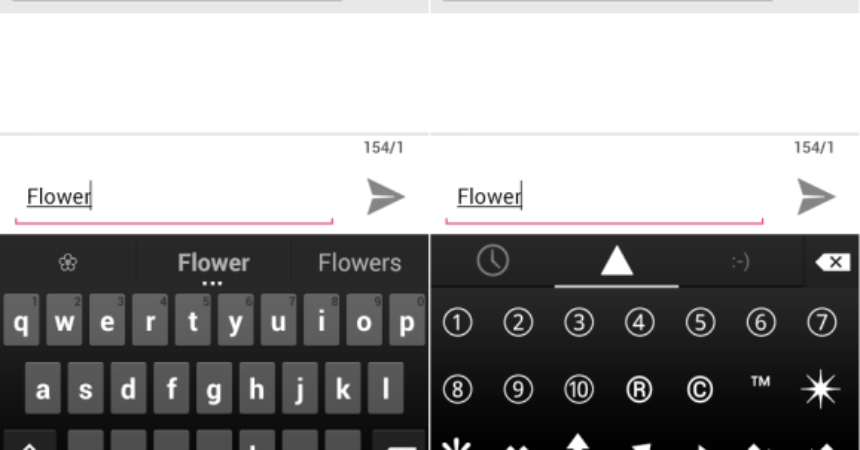


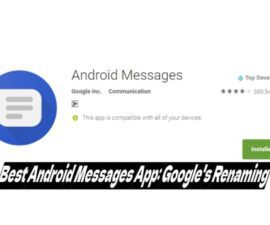



Saya rasa anda telah menyebutkan beberapa perincian yang sangat menarik, menghargainya untuk siaran tersebut.
Kami juga menghargai komen bagus anda.